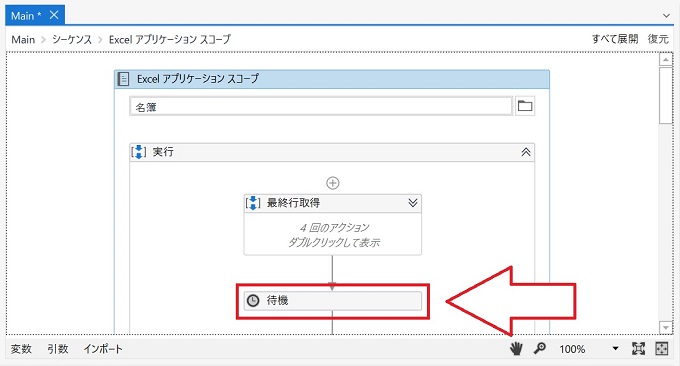UiPathのExcelアプリケーションスコープ内のアクティビティで、「ランタイム実行エラー:別のプロセスで使用されているため・・」のエラーが発生することがあります。
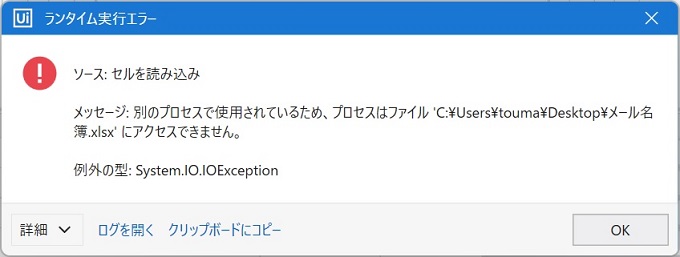
これは、UiPathでワークフローの開発を行っている際、うっかりミスにより、または、度々発生するエラーで、原因を特定することにより、回避することが可能です。
この記事では、UiPathで発生する「ランタイム実行エラー:別のプロセスで使用されているため・・」の原因と対処について、説明します。
「別のプロセスで使用・・」の原因
この章では、「ランタイム実行エラー:別のプロセスで使用されているため・・」のエラーについて、主に考えられる2つの原因と対処方法について、説明します。
原因1_アクティビティの選択ミス
「ランタイム実行エラー:別のプロセスで使用されているため・・」で最も多いと思われる原因が、Excelアプリケーションスコープ内で使われているアクティビティの選択ミスです。
意外かもしれませんが、私の経験上、ほとんどのエラー(「ランタイム実行エラー:別のプロセスで使用されているため・・」)の原因がアクティビティの選択ミスなのです。
エラーは、「セルに書き込み」「セルの数式を読み込み」「セルを読み込み」のアクティビティで発生していませんか?
少し紛らわしいのですが、UiPathでセルを操作する場合には、Excel用とワークブック用と2つのアクティビティが準備されており、使用を誤ってしまうと、UiPathの実行時にエラーになってしまうのです。
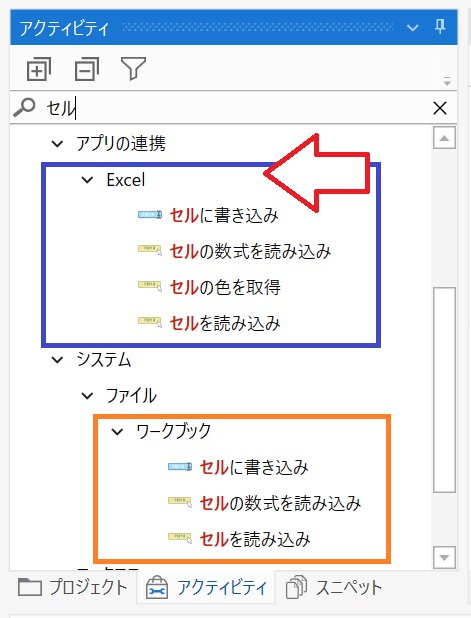
やっかいなことに、ワークフロー内にアクティビティを設置した状態ではエラーが発生しませんので、実行して初めてエラーに遭遇するのです。
アクティビティ配置例
下記の画像は、青枠がExcel用の「セルを読み込み」、オレンジ枠がワークブック用の「セルを読み込み」です。見た目も設定項目も似通っているため、実行するまで、エラーには気づきにくいのです。
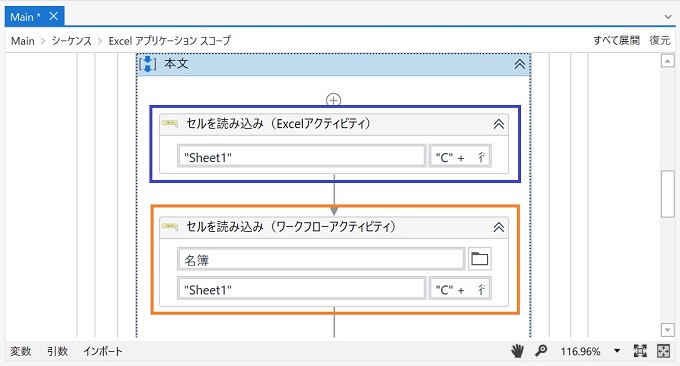
もし、Excelアプリケーションスコープ内で、ワークブック用のアクティビティを使っているのであれば、Excel用のアクティビティに置き換えましょう。
原因2_速度に追いつけない
「ランタイム実行エラー:別のプロセスで使用されているため・・」は、前節のアクティビティの選択ミスの他、UiPathの処理速度にパソコン上の動作が追い付かずに発生するケースもあります。
これは、UiPathのワークフロー全般で共通するノウハウですが、不安定な箇所には待機を設定して検証することが非常に効果的です。